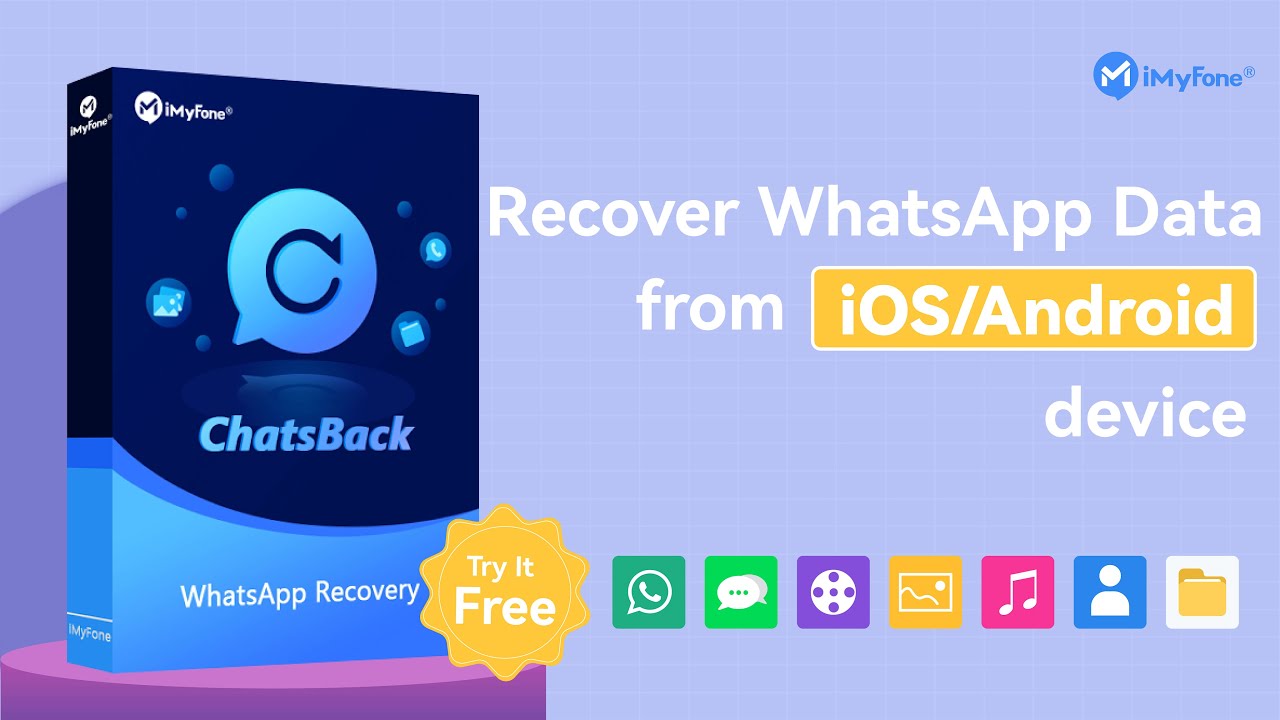Professionelles Tool zum Wiederherstellen gelöschter WhatsApp-Bilder
ChatsBack bietet die Möglichkeit, gelöschte Bilder bei Whatsapp mit 3 Schritten nicht nur von Ihrem Gerät ohne Backup wiederherzustellen, sondern auch von Google Drive und iTunes-Backups.
Wie kann man gelöschte Fotos auf WhatsApp wiederherstellen? Es passiert fast allen WhatsApp-Nutzern, dass sie Fotos auf WhatsApp verlieren? Was auch immer die Ursache sein mag, die zum Verlust Ihrer Fotos in WhatsApp geführt hat (Wechsel des Telefons, versehentliches Löschen, Bedauern über die Löschung usw.), Sie müssen sich darüber keine Sorgen mehr machen.
Mit dieser Anleitung werden wir Ihnen sagen, wie Sie WhatsApp-Fotos mit sehr einfachen Schritten wiederherstellen können, die auf allen Smartphones anwendbar sind, egal ob sie unter Android oder iOS laufen. Folgen Sie den nachstehenden Schritten, um gelöschte WhatsApp-Bilder ohne Backup wiederherzustellen!

Wie kann man WhatsApp Bilder wiederherstellen ohne Backup?
Der Verlust von WhatsApp-Bildern, besonders wenn man nicht regelmäßig sichert, kann schnell zum Problem werden. Sei es ein versehentliches Löschen, ein App-Update oder ein neues Smartphone – wertvolle Erinnerungen können so schnell verschwinden.
Die einfachste Lösung ist natürlich, den Absender zu bitten, das Bild noch einmal zu schicken. Doch was, wenn er es nicht mehr hat oder Sie kein Backup erstellt haben? Keine Sorge, verwenden Sie direkt iMyFone ChatsBack for WhatsApp, WhatsApp gelöschte Bilder wiederherzustellen.
- Umfassend wiederherstellen: Mit seiner einfach zu bedienenden Benutzeroberfläche können Sie auf gelöschte WhatsApp-Daten wie Bilder, Video und Nachrichten ohne Backup wiederherstellen, um sie zu lesen oder wiederherzustellen.
- Selektive Wiederherstellung: Mit iMyFone ChatsBack können Sie WhatsApp-Daten selektiv wiederherstellen.
- Wiederherstellung von WhatsApp-Nachrichten aus verschiedenen Quellen: Sichern Sie Ihre Daten direkt von Ihrem Gerät, Google Drive, iCloud, iTunes oder lassen Sie die Software Ihre Gerätedaten nach Spuren vergangener Chats durchsuchen.
- Unterstützt Vorschau, Exportieren:Sie können eine Vorschau Ihrer WhatsApp-Daten anzeigen, Ihr Backup auf iPhone und Android wiederherstellen oder auf Ihren Computer exportieren, auch wenn Sie kein Backup haben.
- Einfache Bedienung: Die Software ist benutzerfreundlich und führt Sie Schritt für Schritt durch den Vorgang.
So können Sie gelöschte WhatsApp Fotos mit ChatsBack for WhatsApp wiederherstellen.
Schritt 1. iMyFone ChatsBack starten und Wiederherstellungsmodus auswählen.
Installieren Sie zunächst die iMyFone ChatsBack-Software auf Ihrem PC und starten Sie sie. Wählen Sie eine Option, um bei WhatsApp gelöschte Fotos wiederherzustellen.
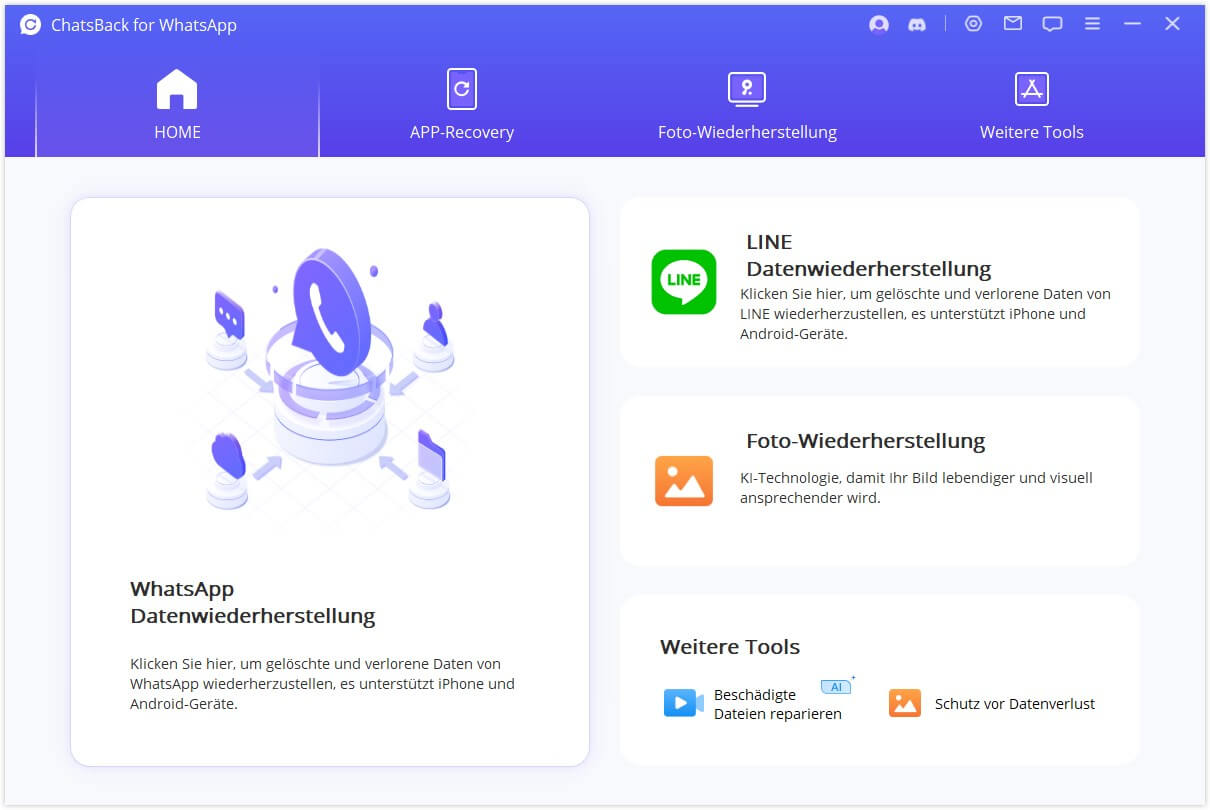
Schritt 2. Verbinden Sie Ihr Gerät mit dem PC.
Verwenden Sie ein USB-Kabel, um das Telefon mit dem Computer zu verbinden. Bitte erlauben Sie das „USB-Debugging“ auf Ihrem Android-Gerät oder klicken Sie auf „Diesem Computer vertrauen“ auf Ihrem iOS-Gerät.
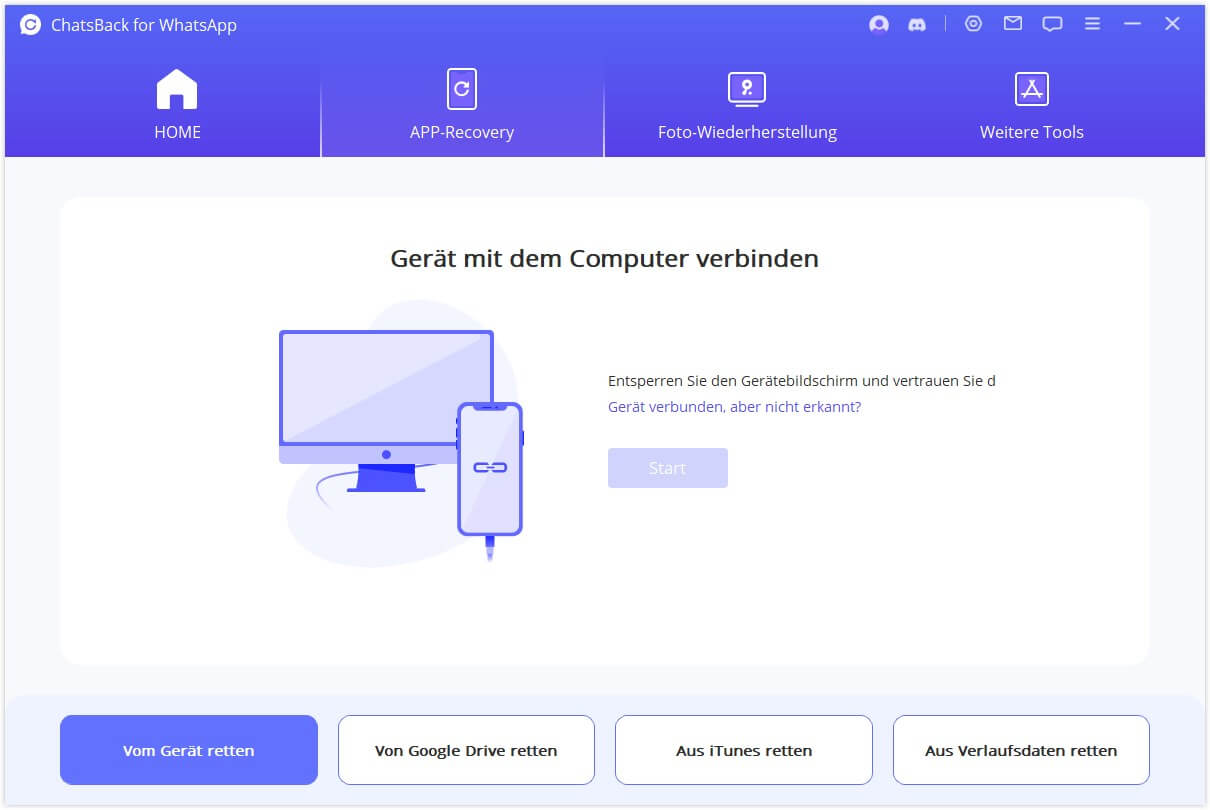
Schritt 3. Scannen Sie Ihr Telefon, um WhatsApp-Fotos wiederherzustellen.
Klicken Sie auf „Weiter“, um mit dem Scannen und Analysieren des Geräts zu beginnen. Dadurch kann die Software den Prozess zur Wiederherstellung Ihrer WhatsApp-Fotos starten, was nur wenige Minuten dauern wird. Haben Sie also Geduld!
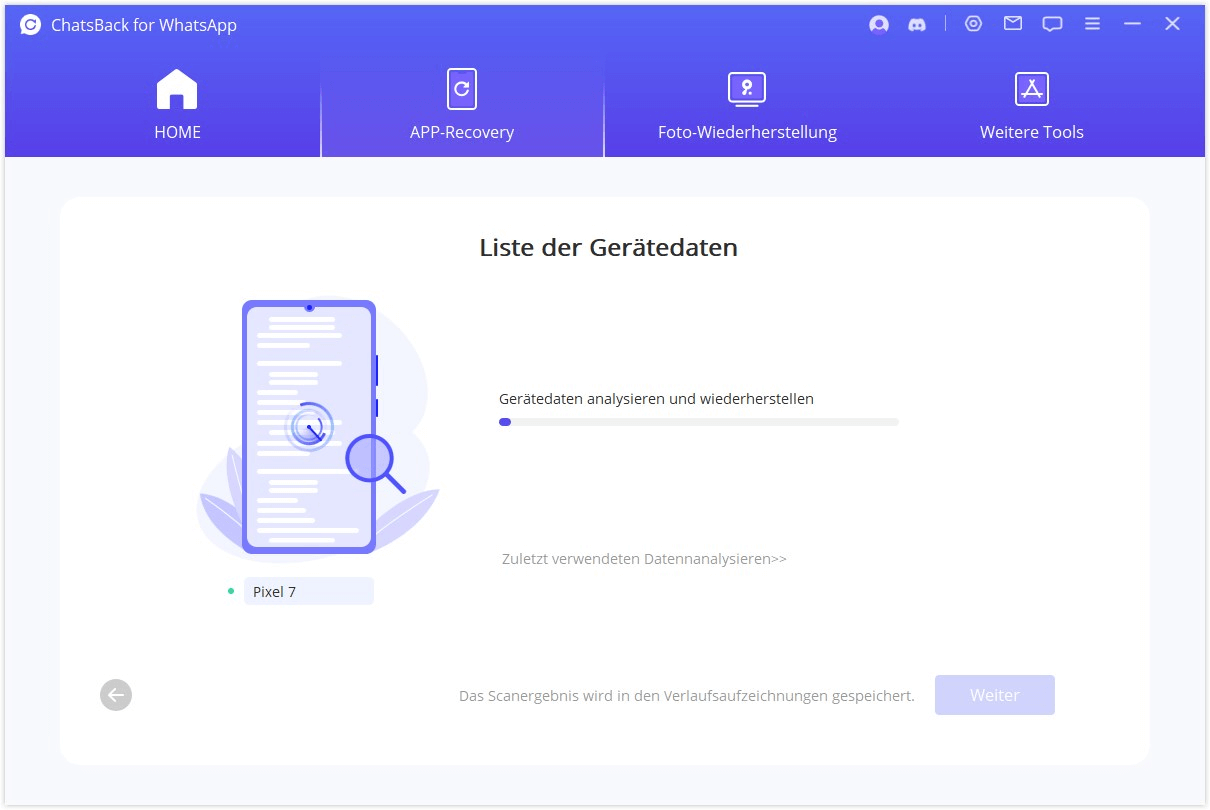
Schritt 4. Vorschau, um gelöschte WhatsApp-Foto auf Geräten wiederherzustellen
Am Ende des Prozesses sehen Sie sich die wiederherstellbaren Dateien einzeln in der Vorschau an. Wählen Sie die Fotos, die Sie wiederherstellen möchten, und klicken Sie auf „Wiederherstellen“, um sie auf Ihrem Computer zu speichern.
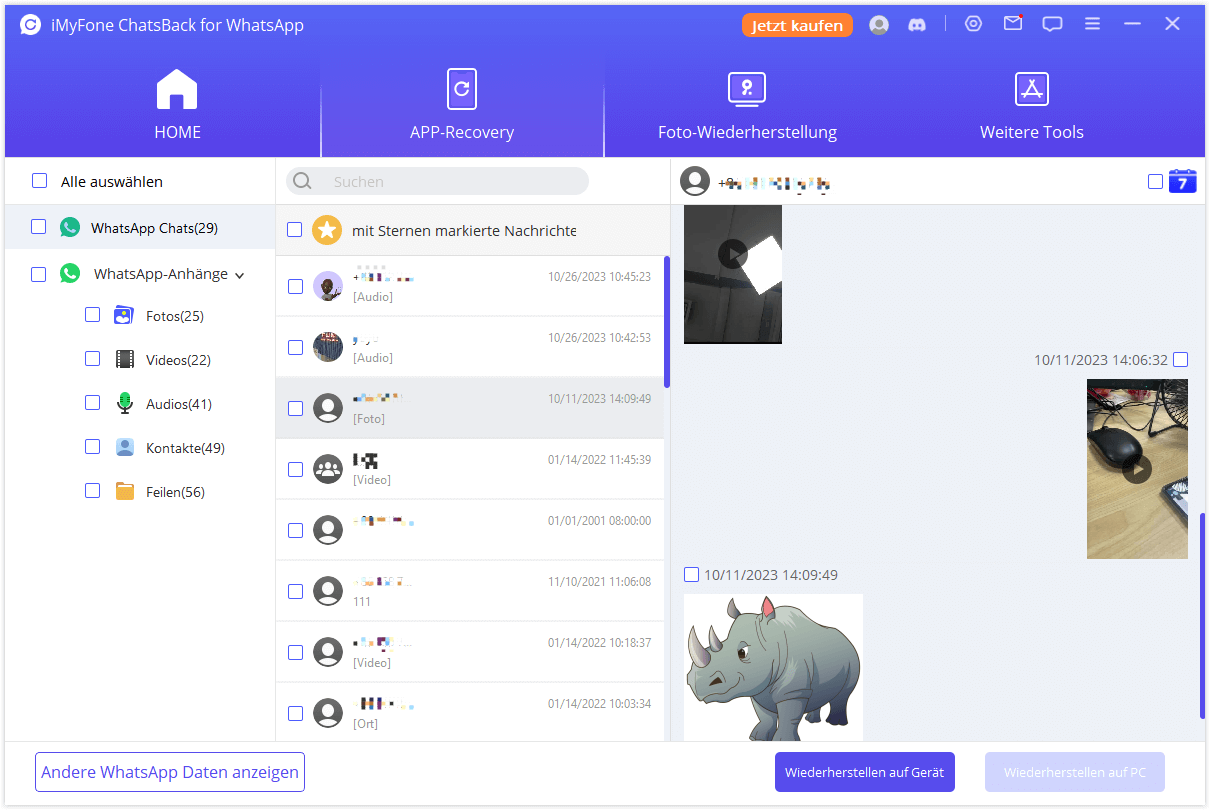
Video-Anleitung: Wie man mit iMyFone ChatsBack for WhatsApp gelöschte WhatsApp Nachrichten wie Bilder und Video wiederherstellen.
Wie man gelöschte Bilder von WhatsApp auf Android wiederherstellt?
Es ist uns allen schon passiert: Nachdem wir einen WhatsApp-Chat auf Android begonnen haben, erscheinen einige Fotos verschwommen oder gar nicht.
Wenn Sie auf das Foto tippen, erscheint eine Meldung: „Download fehlgeschlagen“, „Entschuldigt, die Mediendatei scheint nicht vorhanden zu sein“.
Tatsächlich wurde das Foto gelöscht und WhatsApp kann es nicht anzeigen. Wenn Sie regelmäßig WhatsApp auf Android sichern, ist es sehr einfach, um gelöschte Bilder in WhatsApp wiederherzustellen.
1 Gelöschte Fotos in WhatsApp von Google Drive wiederherstellen
WhatsApp ermöglicht seinen Nutzern, ihre Daten auf Google Drive zu sichern, wenn sie ein Android-Gerät besitzen. Wenn Sie die WhatsApp-Fotos vor nicht allzu langer Zeit gelöscht haben, ist es am besten, die letzte WhatsApp-Sicherung wiederherzustellen.
Dies setzt voraus, dass die Sicherung von WhatsApp vor dem Löschen des Bildes aktiviert ist. Wenn sie nicht aktiviert ist, wird diese Methode nicht funktionieren. Wir laden Sie daher ein, zu überprüfen, ob dies der Fall ist. Um dies zu tun, müssen Sie nur Folgendes tun:
- Öffnen Sie das Menü „Einstellungen“ in WhatsApp
- Tippen Sie dann auf die Option „Chats“ > „Chat-Bakup“.
- Überprüfen Sie, ob das automatische Backup aktiviert ist und wann die Sicherung erfolgt: täglich, wöchentlich, monatlich oder nie.
- Wenn nie, drücken Sie „Sichern“, um WhatsApp manuell zu sichern.
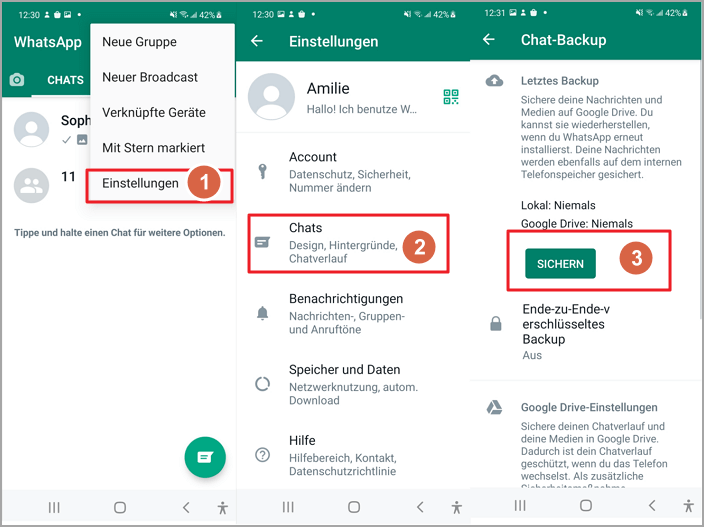
Wenn die gelöschten Fotos vor dem letzten Backup empfangen wurden, können Sie WhatsApp Foto gelöscht mit Backup wiederherstellen, indem Sie die App deinstallieren, neu installieren und Backup wiederherstellen.
Dazu müssen Sie nur die folgenden Schritte befolgen:
Schritt 1. Deinstallieren Sie zuerst WhatsApp und installieren Sie es erneut im Play Store.
Schritt 2. Öffnet nun WhatsApp und folgt den Einrichtungsschritten. Nachdem ihr eure Nummer per Verifizierungcode bestätigt habt, sollte WhatsApp den Hinweis geben, das die App ein Backup gefunden hat.
Schritt 3. Tippt nun auf den Button „Wiederherstellen“ um das Chat-Backup zu laden. Je nach Größe des Backups, kann der Vorgang einige Zeit dauern.
Schritt 4. Wenn das Backup erfolgreich wiederhergestellt wurde, müsst ihr abschließend nur auf den „Weiter“-Button tippen.
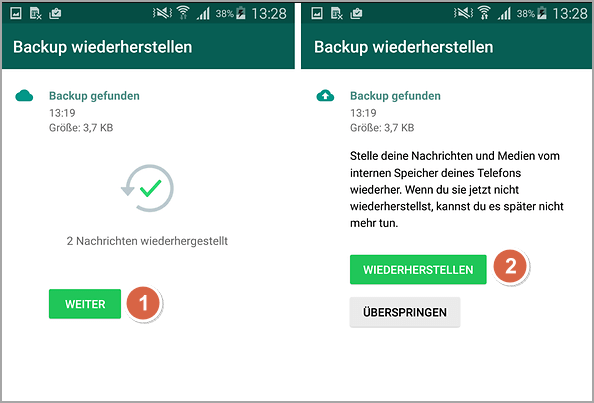
Denken Sie daran, dass Sie mit diesen Schritten die aktuellste Version Ihres Backups herunterladen, d. h., wenn Sie dies in letzter Zeit nicht gesichert haben, werden Sie manche aktuellsten Daten verlieren können.
Das heißt, Ihre Chancen sind gleich Null, WhatsApp gelöschte Daten mit dieser Methode wiederherzustellen, wenn Sie die WhatsApp-Backup-Funktion nach dem Löschen aktivieren.
2 Gelöschte Bilder in WhatsApp vom Android-Speicher wiederherstellen
In der Standardeinstellung von Android speichert WhatsApp alle gesendeten und empfangenen Fotos in einem speziellen Ordner. Auf diese Weise bleiben sie immer im Speicher Ihres Telefons, selbst wenn Sie versehentlich ein Foto auf WhatsApp löschen.
Um auf diesen speziellen Ordner zuzugreifen, führen Sie folgende Schritte aus:
Schritt 1. Zugriff auf die Anwendung Dateien
Schritt 2. Wählen Sie in der Suchleiste WhatsApp-Bilder oder gehen Sie zu WhatsApp > Media > WhatsApp Image.
Schritt 3. Gelöschte Fotos aus Unterhaltungen finden.
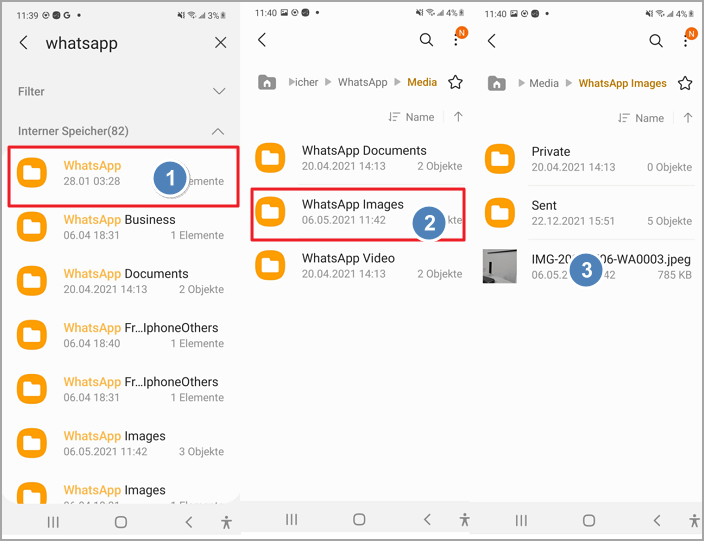
Öffnen Sie den Ordner „WhatsApp-Bilder“ auf Ihrem Gerät. Hier finden Sie zwei Unterordner: „Gesendet“ für die von Ihnen verschickten Bilder und „Empfangen“ für die erhaltenen. Durchstöbern Sie diese Ordner, um das gesuchte Bild zu finden.
Wie man gelöschte WhatsApp-Fotos auf dem iPhone wiederherstellt?
WhatsApp Foto gelöscht auf iPhone ist noch nicht alles verloren. Wenn Sie ein iTunes-Backup oder ein iPhone-Backup auf Ihrem PC oder sogar ein iCloud-Backup haben, ist das kein Problem, um gelöschte Bilder auf WhatsApp wiederherzustellen.
1 Gelöschte WhatsApp-Bilder mit iTunes wiederherstellen
Einige Leute wissen nicht, dass sie die Möglichkeit haben, ihre WhatsApp-Fotos über eine iTunes-Backup wiederherzustellen. Wenn Sie diese Methode verwenden möchten, müssen Sie sicherstellen, dass Sie iPhone regelmäßig mit iTunes auf Ihrem Computer sichern.
Schritt 1. Öffnen Sie iTunes auf Ihrem Computer. Verbinden Sie das iOS-Gerät über ein USB-Kabel mit Ihrem Computer.
Schritt 2. Dann, Wählen Sie das iOS-Gerät, wenn es in iTunes erscheint. Wählen Sie iPhone/iPad wiederherstellen. Stellen Sie sicher, dass Ihre iOS-Version auf dem neuesten Stand ist, um fortzufahren.
Schritt 3. Wählen Sie ein Backup aus, die Sie wiederherstellen möchten. Klicken Sie auf die Option Wiederherstellen und warten Sie, bis der Vorgang abgeschlossen ist. Wenn Sie dazu aufgefordert werden, geben Sie das Passwort für Ihr verschlüsseltes Backup ein.
Schritt 4. Stellen Sie sicher, dass das Gerät mit dem Computer verbunden bleibt, bis der Prozess der Wiederherstellung von WhatsApp-Fotos abgeschlossen ist.
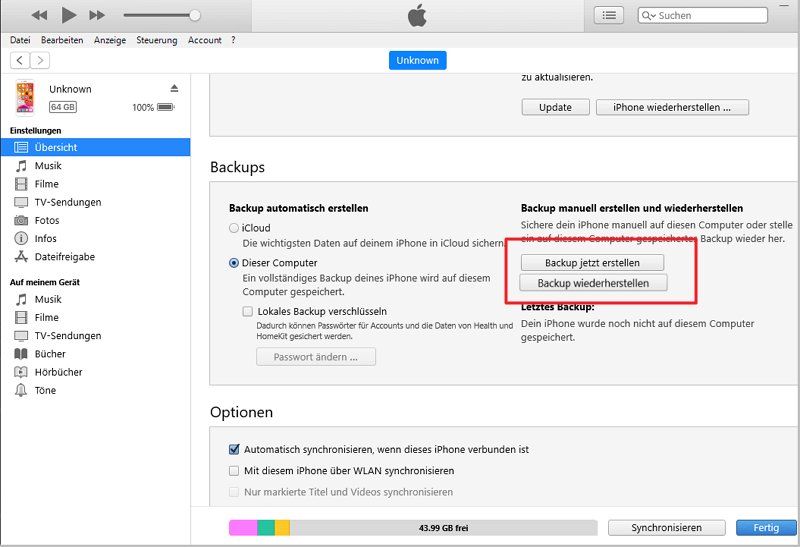
2 Gelöschte Fotos bei WhatsApp wiederherstellen mit iCloud
Wenn Sie Ihre WhatsApp-Fotos versehentlich gelöscht haben, finden Sie sie wahrscheinlich im iCloud-Backup, in der Hoffnung, dass Sie automatisch Backup aktiviert haben.
Schritt 1. Gehen Sie in WhatsApp zu Einstellungen > Chats > Chat-Backup und tippen Sie auf „Backup jetzt erstellen“, um neuste WhatsApp Daten in iCloud zu sichern.
Schritt 2. Installieren Sie WhatsApp neu und geben Sie Ihre Telefonnummer ein. Tippen Sie auf dem nächsten Bildschirm auf „Chat-Verlauf wiederherstellen“.
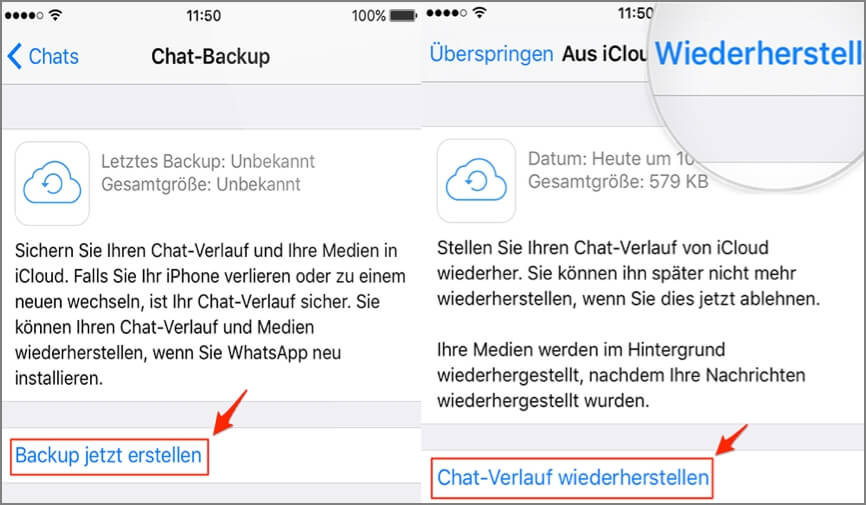
Schlussfolgerung
Die offensichtliche Beobachtung, die man machen kann, ist, dass es mehrere Methoden gibt, um gelöschte Bilder bei WhatsApp wiederherzustellen. Leider müssen die meisten dieser Lösungen in Betracht gezogen werden, bevor das Problem auftritt. Um dies zu vermeiden, können Sie regelmäßig Ihre WhatsApp-Nachrichten und -Bilder sichern.
Es gibt jedoch immer noch Optionen, um Ihre WhatsApp-Fotos ohne Backup wiederherzustellen. Die Verwendung von iMyFone ChatsBack for WhatsApp ist der beste Weg, um WhatsApp-Daten vollständig oder selektiv und mit oder ohne Backup wiederherzustellen. Wenn nicht, wissen Sie jetzt, was Sie tun müssen, um Ihre Fotos in Zukunft zu bewahren.